Ni som följer med på lite bloggar och läser nyheterna (Förstår dock inte vad IDG fick ”i smyg” ifrån, får 1400 träffar på ”Firefox 3 beta 3” på Google Blog Search) har säkert inte missat att Firefox 3 är släppt i en ny beta version. Och som vanligt, vet ni inte vad beta är så sluta läs nu.
Ni andra är som jag. Betor är kul.
Jag vill nämna är att installerar du FF 3 Beta 3 på din dator så försvinner version 2 av Firefox (Läs kommentarer för detaljer), dock följer din profil med bokmärken, password managern osv med till den nya versionen. Men du kan alltså inte köra dom parallellt utan att trixa. Jag kommer till trixandet senare.
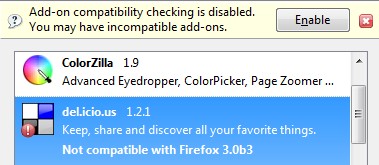
Det som har hindrat mig från att installera betan tidigare är att jag gärna inte vill bli av med alla min tillägg jag har till Firefox. Det är nämligen så att majoriteten av dem inte är kompatibla med Firefox 3 ännu. Men som rubriken antyder så har Ohsohightech såklart ett litet trix för att komma förbi det här.
- Efter att du laddat hem programmet så skriver du ”about:config” i webbläsaren.
- Klicka på ”I’ll be careful, I promise!” knappen
- Högerklicka var som helst på skärmen
- Välj att lägga till en boolean, döp den till
extensions.checkCompatibility och sätt värdet false på den.
Ni som kan engelska förstår ungefär vad det där kommer göra. Man säger helt enkelt till browsern att ”Skit i att dom som utvecklat detta tillägg inte tycker det är nån bra ide att du kör den i beta version”. Och ni som inte bara kan engelska utan oxå har lite slutledningsförmåga förstår att man gör detta på egen risk.
Jag nämnde i början att man även ”riskfritt” kan köra Firefox 3 utan att behöva förstöra sin gamla version. Jag har själv inte testat detta men det finns en artikel om det här.
Jag har kört Beta 3 nu i några timmar och av de add-ons jag har installerat så kan jag säga att ”Faviconize Tabs”, ”del.ico.us”, ”Last tab”, ”Restart Firefox”, ”ColorZilla” och ”Tiny menu” fungerar. Google Toolbar fungerade inte, Firebug strulade (men det gör den i version 2 oxå) och Foxmarks som egentligen är viktigast har jag inte vågat testa, vore tråkigt att sabba sin databas på nåt sätt. Men jag ska se lite om man kan få nån annan att testa först. Kanske nån som vågar och kan lämna ett besked i kommentarerna?
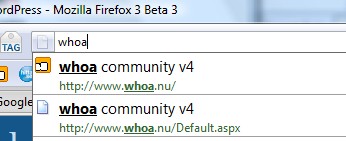
Alla nya funktioner och sådant finns det folk som skrivit spaltmeter om så det överlämnar jag till andra. Kolla nedan!
Update 2008-02-14: Kolla kommentarerna för lite mer trix.
Länkar och referenser:
http://mozillalinks.org/wp/2008/02/a-deep-look-to-firefox-3-beta-3/
http://lifehacker.com/356123/risk+free-firefox-3
http://lifehacker.com/355973/make-your-extensions-work-with-the-firefox-3-beta
Ladda hem Beta 3:
http://www.mozilla.com/en-US/firefox/all-beta.html
Andra bloggar om: Firefox, Firefox 3 Beta, Firefox 3 Beta 3, Webbläsare, Gratisprogram, Mozilla
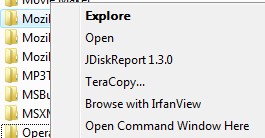 Ibland behöver hoppa in i kommandoprompten, ni vet den där svarta rutan där det oftast bara står c:\. Man kanske har hittat nåt kul program som det inte finns något grafisktgränsnitt till, eller kanske bara för att imponera på folk som tycker det ser avancerat ut med en svartbakgrund och tycker det är lite matrix när man listar filer.
Ibland behöver hoppa in i kommandoprompten, ni vet den där svarta rutan där det oftast bara står c:\. Man kanske har hittat nåt kul program som det inte finns något grafisktgränsnitt till, eller kanske bara för att imponera på folk som tycker det ser avancerat ut med en svartbakgrund och tycker det är lite matrix när man listar filer.
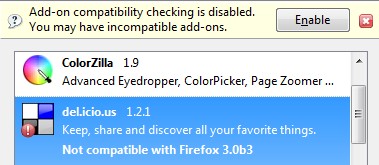
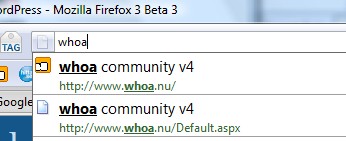
 En kompis till mig frågade idag om jag kunde skicka några låtar som hon hade blivit av med vilket jag glatt svarade ja på. Efter att ha försökt några minuter att skicka via MSN så tröttnade jag och tänkte att jag borde fixa en mer permanent lösning. FTP var det första som dök upp i huvudet på mig, men FTP känns ändå väl
En kompis till mig frågade idag om jag kunde skicka några låtar som hon hade blivit av med vilket jag glatt svarade ja på. Efter att ha försökt några minuter att skicka via MSN så tröttnade jag och tänkte att jag borde fixa en mer permanent lösning. FTP var det första som dök upp i huvudet på mig, men FTP känns ändå väl 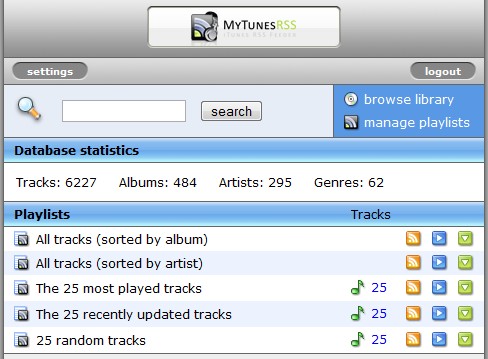


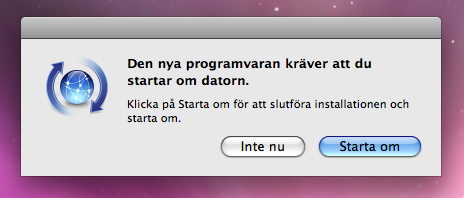
 Picnik är gratis och ingen registrering krävs om man inte vill, utan man kan välja att ”prova på” om man bara vill göra någon snabb ändring på en bild utan att krångla med inloggning. Det finns en betalversion av siten där man får tillgång till fler teckensnitt samt några fler effekter, men för de ändamål jag främst använt Picnik (byta filformat och beskära bilder) räcker gratisversionen långt.
Picnik är gratis och ingen registrering krävs om man inte vill, utan man kan välja att ”prova på” om man bara vill göra någon snabb ändring på en bild utan att krångla med inloggning. Det finns en betalversion av siten där man får tillgång till fler teckensnitt samt några fler effekter, men för de ändamål jag främst använt Picnik (byta filformat och beskära bilder) räcker gratisversionen långt.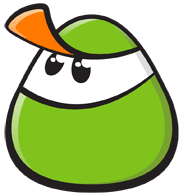 Jag sprang på en lovande applikation i veckan som jag har testat lite och är ganska nöjd med. Den heter
Jag sprang på en lovande applikation i veckan som jag har testat lite och är ganska nöjd med. Den heter 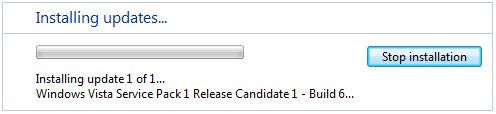

Kommenterat